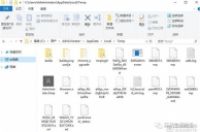共同创作人 wikiHow员工
本文教你如何使用名为WinZip的应用程序在安卓中解压ZIP文件。
步骤
1:打开Play Store。在主屏幕上寻找带有彩色三角形的白色公文包图标。如果你没有看到,可以在应用程序抽屉里找到它。
2:搜索winzip。在屏幕顶部的搜索框中输入winzip,然后按键盘上的Enter或搜索键。点击后将出现匹配列表。
3:选择WinZip – 压缩解压缩工具。图标是一个灰色虎钳夹,里面有一个黄色的文件柜。WinZip的Play Store主页将会出现。
4:点击安装。将出现一个弹出窗口,要求你授予WinZip访问文件的权限。
5:点击接受。WinZip现在会安装在安卓上。安装完成后,“安装”按钮会变成“打开”。
6:打开WinZip。如果你还在Play Store,点击打开按钮。如果不在,在主屏幕或应用程序抽屉中查找WinZip图标。
7:向左滑动浏览功能。滑动结束时,你就会看到一个“开始”按钮。
8:点击开始。现在你会看到安卓上的“存储”文件夹列表。文件夹会因设备而异,但你可能会看到一个文件夹用于SD卡,另一个用于内部存储。
9:选择ZIP文件。你需要浏览这些文件夹,直至找到为止。当你点击这个文件时,它的内容就会出现在屏幕上。
10:点击并打开文件。如果你不想把这些文件解压到设备上,你现在就可以点击打开任何文件。只要它是安卓支持的文件类型,你就完全可以打开查看。
如果文件已加密,那就得输入加密密码才能查看。
11:选择要解压缩的文件。要快速选择ZIP中的所有文件,点击文件列表右上角的正方形。这样就可以为列表中的每个文件添加勾选标记。
12:点击解压按钮。它是屏幕顶部的第一个图标(在ZIP文件名之后)。
13:按照提示解压文件。你需要在设备上选择一个文件夹来存储文件。文件被解压缩出来后,你就可以使用安卓文件管理器或支持的应用程序来轻松地访问它们。
参考
↑ http://kb.winzip.com/kb/entry/377/